V rámci prezentací se často vyskytuje potřeba zobrazit organizační strukturu firmy, vzájemné vztahy různých subjektů a podobně. Jednou z možností, jak takové zobrazení vytvořit, je použití organizačního diagramu ve snímku.
NahoruVložení organizačního diagramu do prezentace
Do prezentace můžete vložit organizační diagram následujícími způsoby:
- Do snímku s rozložením např. Nadpis a obsah nebo Dva obsahy kliknutím na ikonku Vložit obrázek SmartArt v obsahové části snímku.
- Do libovolného snímku tlačítkem SmartArt na kartě VLOŽENÍ ve skupině Ilustrace.

V obou případech se objeví dialogové okno s názvem Zvolit obrázek SmartArt, ve kterém zvolíme skupinu Hierarchie a vybereme jednu z předem připravených šablon organizačního diagramu a potvrdíme tlačítkem OK.

Nejtypičtějším postupem vložení organizačního diagramu je vložení nového snímku se samostatným organizačním diagramem.
Do otevřené prezentace umístěte na potřebné místo kurzor. Poté na kartě VLOŽENÍ klikněte na šipku u tlačítka Nový snímek ve skupině Snímky a vyberte vhodné rozložení – např. Nadpis a obsah (Title and Content) nebo Dva obsahy. Názvy rozložení mohou záviset na použité šabloně.

Do prezentace bude vložen nový snímek s polem pro nadpis a jedním nebo dvěma poli, v jejichž středu se nachází řada ikon, mezi kterými se nachází i ikona s názvem Vložit obrázek SmartArt.
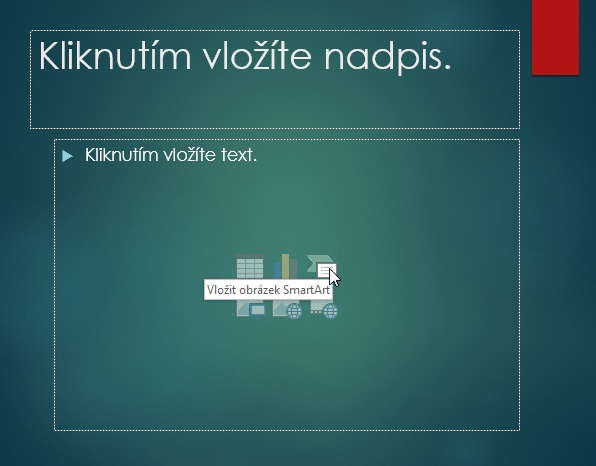
Po kliknutí na ikonku, výběru šablony ze skupiny Hierarchie a potvrzení bude do snímku vložena kostra organizačního diagramu a současně s ním okno s názvem Sem zadejte svůj text. Dále se zobrazí karty NÁVRH a FORMÁT.

NahoruPráce s organizačním diagramem
Nyní můžete s organizačním diagramem pracovat. Základem je vytvoření obsahu diagramu. K tomu vám může posloužit podokno s názvem Sem zadejte svůj text. Zápisem textu v jednotlivých úrovních vytvoříte hierarchickou strukturu (mezi úrovněmi – vlevo a vpravo – se lze přesouvat pomocí kláves Tab a Shift+Tab), novou položku vytvoříte klávesou Enter. Podokno můžete zobrazit/skrýt pomocí tlačítka Podokno s textem na kartě NÁVRH ve skupině Vytvořit obrázek.

Vkládat nové položky můžete i pomocí tlačítka Přidat obrazec na kartě NÁVRH ve skupině Vytvořit obrázek –vloží se nový obrazec podřízený původně označenému obrazci. Opakovaným použitím tlačítka Přidat obrazec vkládáte další políčka podřízené původně…